Torej, pridemo do malega namiga za skript, in sicer: Tukaj sem ustvaril različne znakovne- in odstavčne formate. To je mogoče videti tukaj, ogromna paleta.
Vendar se včasih zgodi, da rečemo, da vse izgleda čudovito, vendar spremenimo kaj, npr.: Tukaj bi si sedaj hitro želel, da je ena beseda ležeče.

Če se zdaj ne poslužujete posebnega znakovnega- ali odstavčnega formata za ležeče rezine, temveč to enostavno spremenite v besedilu, potem tukaj zdaj vidite plus [+].
To pomeni: tukaj je odstopanje - takoj je tudi prikazano, kje je odstopanje. Odstopanje je mogoče zdaj tudi izbrisati z Alt in Klik.
Ali pa bi lahko sedaj rekli, da bi rad celoten ta del shranil kot novi odstavekformat. Preprosto prek desne tipke miške podvojite format in nato OK!
Zdaj lahko v polju za upravljanje odstavčnimi formati- spet s klikom z desno tipko miške na pravkar ustvarjeno kopijo mojega odstavčnega formata pojdete in novo dodelite format. Tako je prilagojeno.
Torej ali ni ležeče ali ležeče. To lahko zdaj preimenujem iz "04.1 Standardno besedilo" v "04.1 Ležeče besedilo", kakor želite, to sploh ni težava.
Vendar je to seveda vedno naporno, da ugotovite, kateri odstavčni formati ali znakovne oblike niso več usklajene. To pomeni, ko recimo tukaj kliknete na naslov, vidite tudi tukaj plus [+], …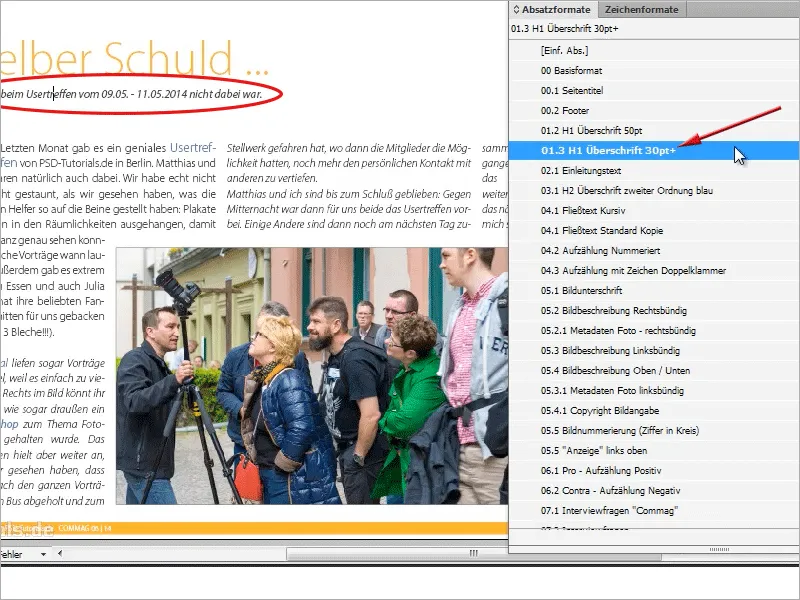
… da je bilo nekaj spremenjeno naknadno, in za to obstaja skript, ki mi takoj pokaže, kje so odstopanja.
Zdaj vam to preprosto priporočam.
Grem na spletno stran in v iskalnik vtipkam "pokaži skrij lokalno oblikovanje skripta".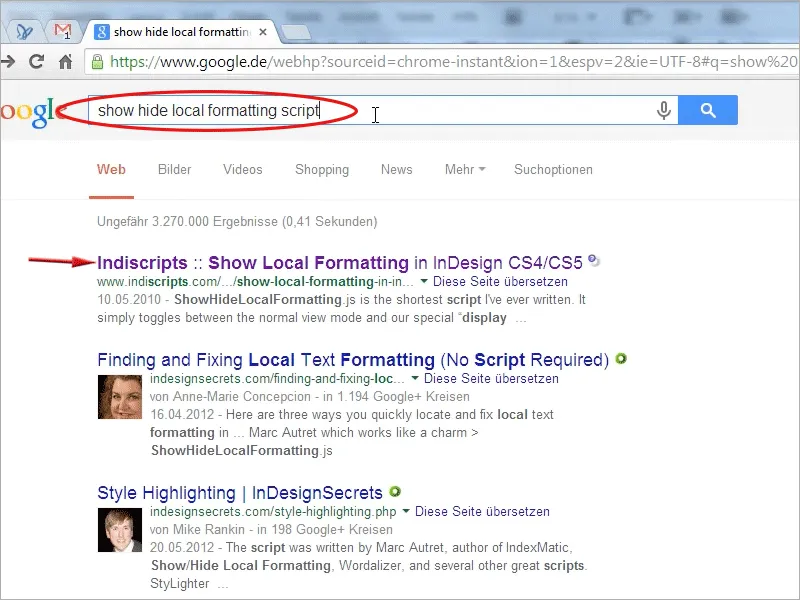
Tukaj je nato več strani, ki ponujajo ta skript.
Zdaj sem vzel prvi zadetek in tukaj je še enkrat natančno pojasnjeno, kaj ta skript počne, torej da so odstavki ali besede rdeče podčrtane ali celo skoraj prečrtane, in takoj vidim: aha, tu je odstopanje!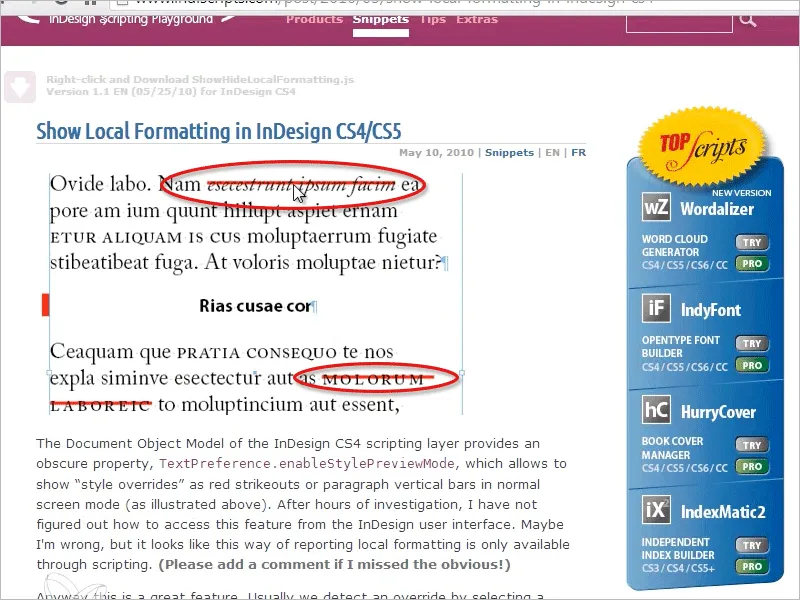
Ja, in v osnovi lahko to kar na tej strani takoj prenesete.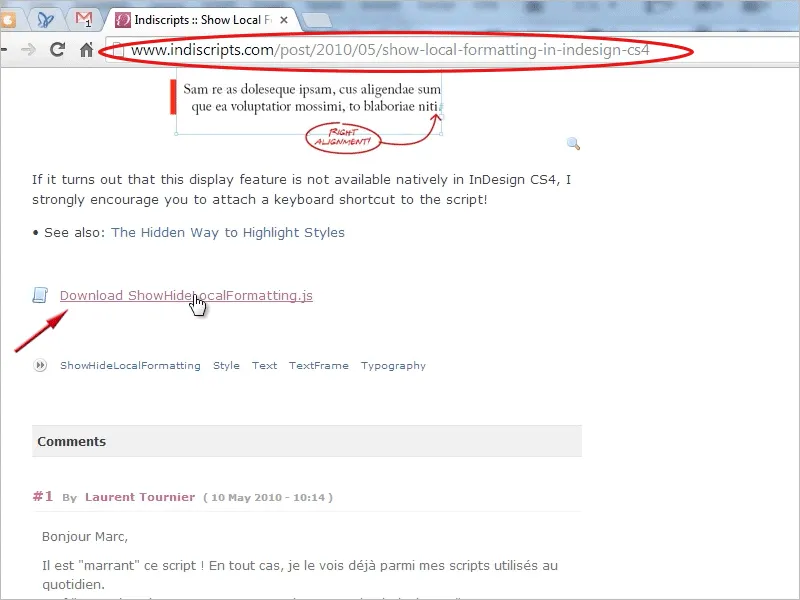
To sem storil. Kaj je še pomembno, je, da se kopira v pravo mapo … -.webp?tutkfid=91530)
… v mapo Skripti panela. Glede na to, kateri operacijski sistem ali katero različico imate, je pot potem različna. Drugače lahko preprosto iščete po .jsx datotekah. Tam morda že obstajajo skripti ali samo preverite panel za skripte, tam mora biti notri.
Ali pa lahko preprosto v polju za upravljanje Skripti- pod Uporabnik>Skripti in nato na kateri koli skript kliknete z desno miškino tipko, desni klik>Pokaži v raziskovalcu, …
… potem se bo tudi v vrstici s potjo pokazala pot. Tako lahko pot nato kopirate ali tukaj takoj vstavite skript. Lažje sploh ne gre!
Če je skript zdaj v pravilni mapi, potem ga imam v polju za upravljanje Skripti in lahko kar dvakrat kliknem nanj:
In zdaj grem nazaj v svoj običajni pogled in takoj vidim: Tam, kjer je zdaj rdeče prečrtano, obstajajo odstopanja. Še en klik na ta skript in rdeča podčrtanost bi izginila.
Torej zdaj ni treba dolgo iskati, ampak si lahko te odstopanja hitro prikažem. Pravzaprav genialno, kajne? In ta skript zajema res samo par vrstic kode, neverjetno. V raziskovalcu kliknem na skript. To je vse, kar je: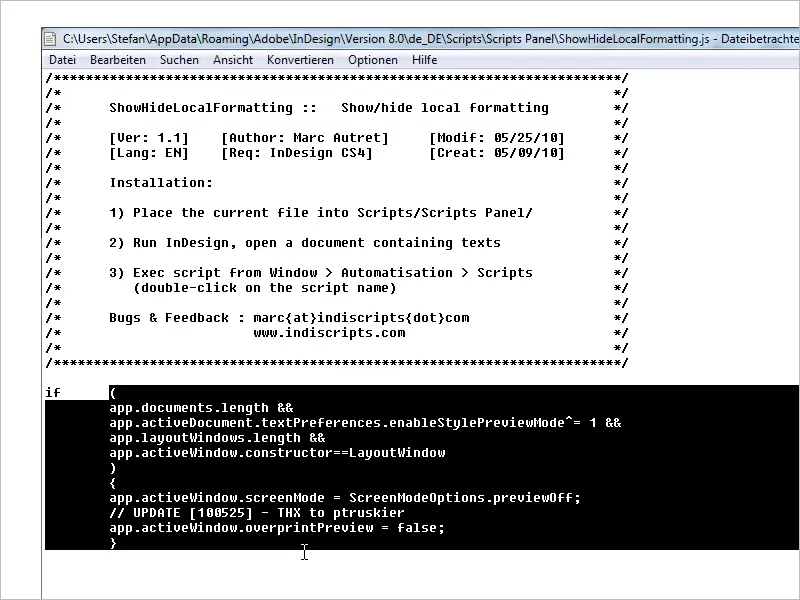
Te nekaj vrstic kode poskrbi, da prihranimo veliko časa!
Torej, upam, da vam ta mali namig pomaga pri odkrivanju teh odstopanj.


